Se criou um vídeo no iMovie mas não tem voz e está à procura de uma forma mais fácil de adicionar uma narração ao iMovie sem ter de se autogravar ou recorrer a locutores dispendiosos, então está no sítio certo.
Neste blogue, vamos falar sobre o texto-para-voz iMovie e mostrar-lhe as duas melhores formas de criar uma locução IA que pode utilizar no iMovie.
Também está interessado em:Como Adicionar uma Voz IA Natural a um Vídeo>>
Parte 1. O iMovie tem a função Texto Para Voz?
Como é que se adiciona uma narração IA ao iMovie?
Como se faz texto-para-voz no iMovie?
A maioria das pessoas está à procura de formas de fazer texto-para-voz iMovie. Então, existe uma função de texto-para-voz no iMovie? Infelizmente, o iMovie não tem a função texto-para-voz incorporada. Em vez disso, é possível gravar uma auto-narração de voz para tornar o seu vídeo mais cativante ou adicionar sobreposições de texto aos seus vídeos sem ter de ler o texto em voz alta, utilizando templates de títulos e legendas no iMovie.
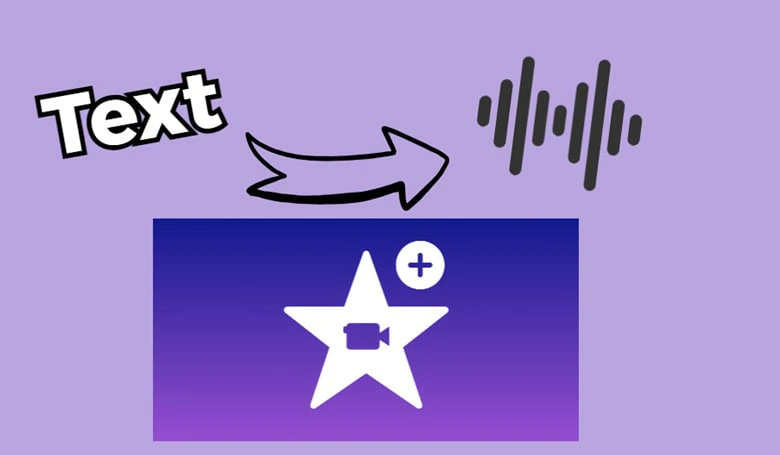
Como Fazer Texto para Voz no iMovie
Embora não possa gerar diretamente uma locução IA no iMovie, pode fazer texto-para-voz em plataformas de terceiros, descarregar a locução IA realista produzida e, em seguida, adicioná-la ao seu vídeo no iMovie.
Na parte seguinte, recomendamos-lhe duas ferramentas simples mas úteis de conversão de texto em voz. Vamos explorá-las agora mesmo!
Parte 2. Dois Poderosos Conversores de Texto para Voz para Gerar Locução com IA
#1. FlexClip
Conhecido pela sua simplicidade e flexibilidade, o FlexClip é a opção preferida de muitos criadores de vídeo para transformar texto em voz IA natural em minutos. É compatível com a conversão de texto para voz em mais de 140 idiomas com diferentes sotaques e também fornece uma variedade de avatares e estilos (conversa, sussurro, zangado e mais) com tom e velocidade personalizáveis para se adaptar às suas diferentes necessidades.
Quer se trate de um ficheiro de legendas, de um texto existente no ecrã ou de quaisquer palavras que tenha introduzido, com um só clique, esta máquina com IA analisa instantaneamente o seu conteúdo e transforma-o num áudio realista que pode editar ou transferir localmente. E mais, não precisa de ter experiência prévia em edição de vídeo!
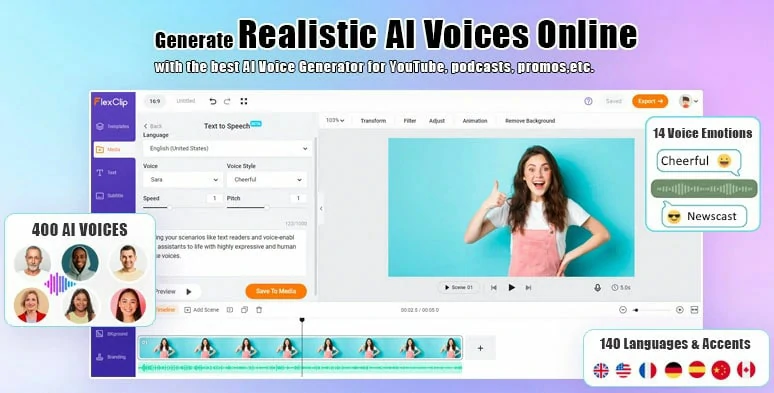
Conversor de Texto para Voz - FlexClip
Como Utilizar a Funcionalidade de Texto para Voz no FlexClip
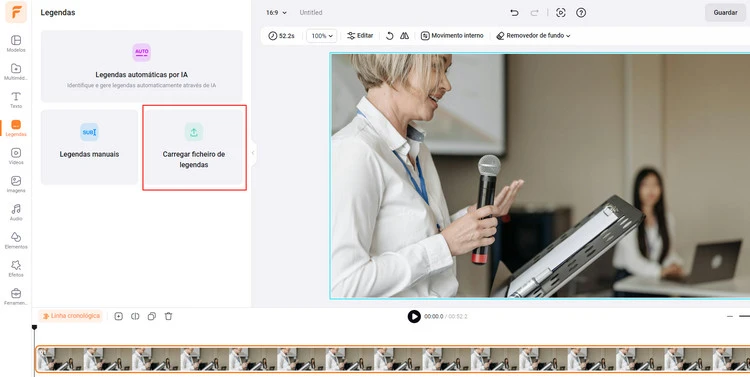
Adicionar Texto ao seu Vídeo
Quanto ao texto que requer um passo de copiar e colar, passe o cursor sobre o painel Ferramentas e escolha a opção Texto para Voz para introduzir o texto a partir do qual pretende gerar uma locução IA.
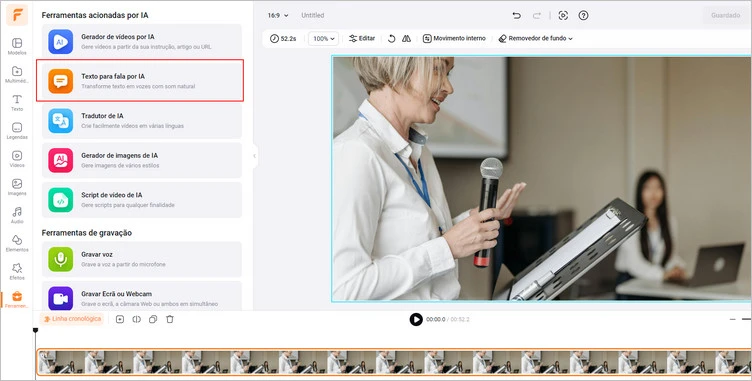
Cole Texto para Gerar uma Locução IA no FlexClip
Configure o Processo de Conversão de Legendas em Voz
Se utilizar diretamente a função Texto para Voz, basta definir as configurações na interface apresentada.
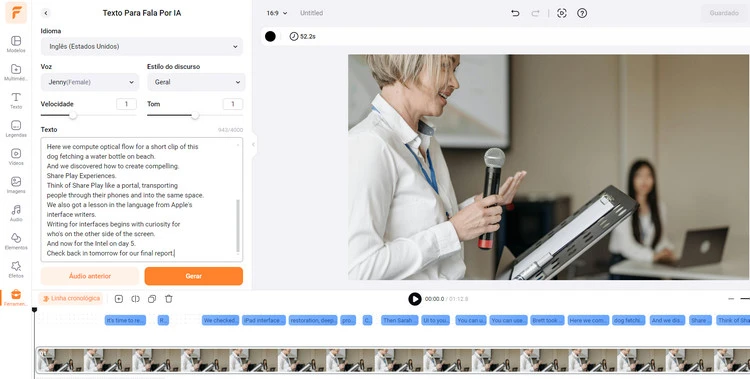
As Definições no Painel de Conversão de Texto em Voz
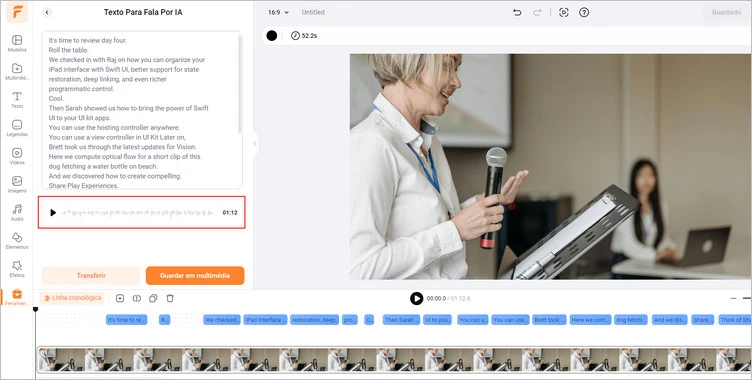
Execute o Texto para Voz e Guarde o Áudio Gerado
Para além da funcionalidade de texto para voz, o FlexClip tem muito mais para oferecer!
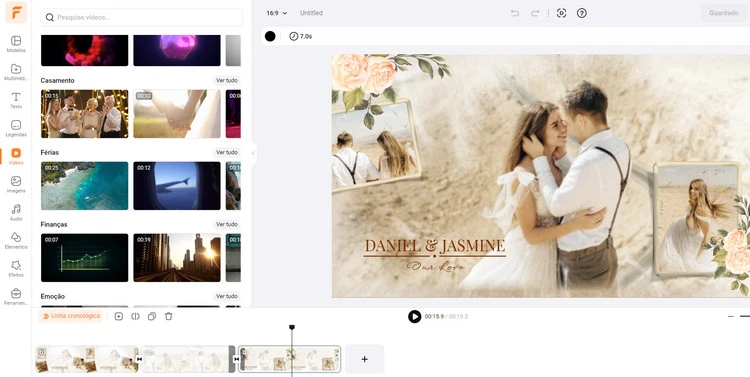
Recursos Multimédia Abundantes no FlexClip
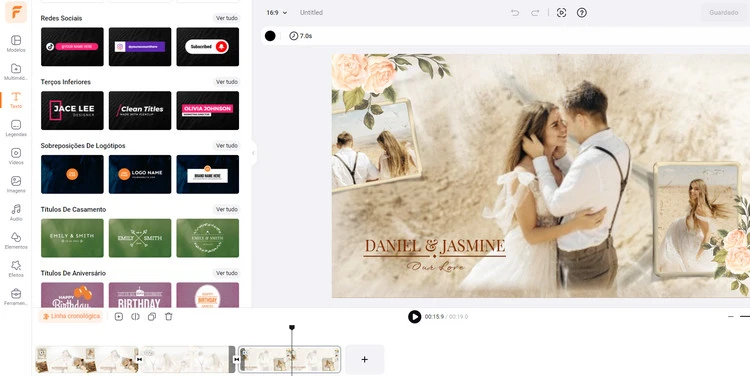
Stock extenso de texto no FlexClip
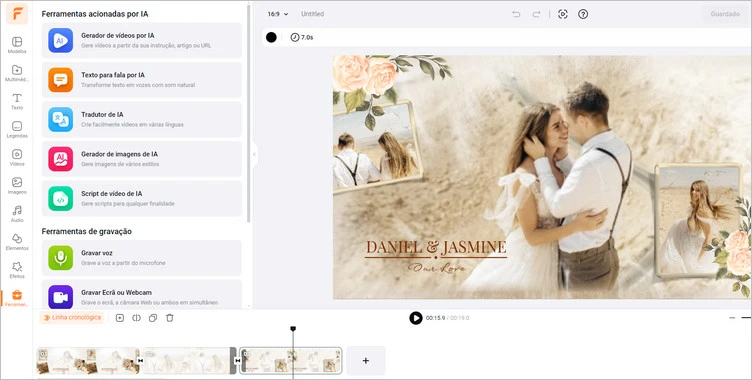
Ferramentas de IA Poderosas no FlexClip
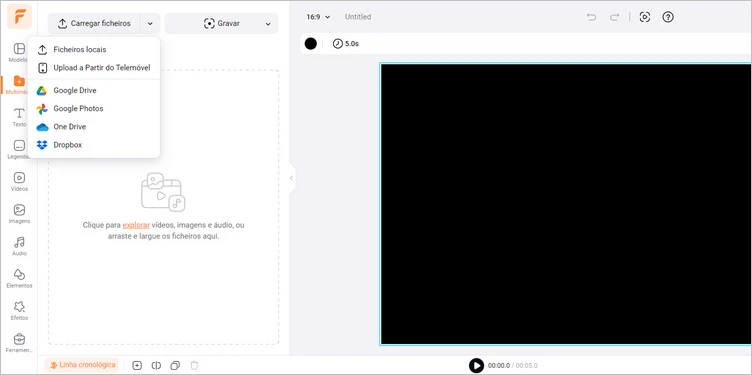
Múltiplas Formas de Importação no FlexClip
#2 Speechify
Concebido para ajudar as pessoas, especialmente as que têm dificuldades visuais ou de aprendizagem, a ouvir conteúdos de texto, como livros, artigos e documentos, o Speechify tem ajudado milhões de utilizadores de computadores e telemóveis a gerar voz IA a partir de texto com sucesso. Utiliza tecnologia IA avançada para converter texto em voz com som natural, definições de voz personalizáveis, realce de palavras faladas e a capacidade de importar texto de várias fontes.
Para além da conversão básica de texto para voz, também suporta dobragem, clonagem e tradução de voz para oferecer um serviço de áudio completo. Atualmente, o Speechify oferece uma versão experimental gratuita de três dias com funcionalidades TTS limitadas, sendo também necessária a utilização de bandas de cartões bancários.
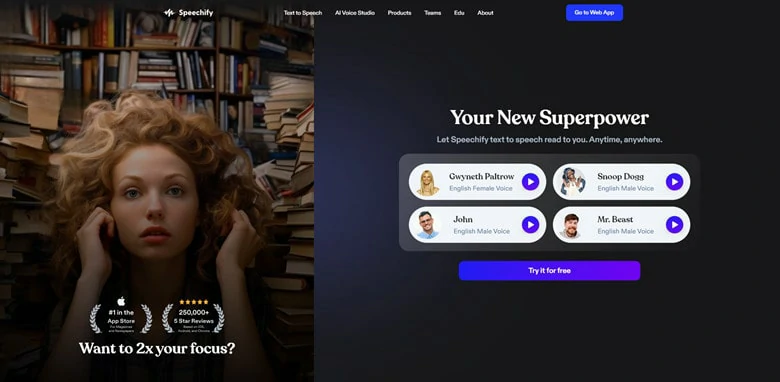
Conversor de Texto para Voz - Speechify
Como utilizar o Speechify para Converter Texto para Voz
Parte 3. FAQs
É muito fácil adicionar uma locução a um vídeo no iMovie. Basta importar o vídeo para o iMovie, tocar no ícone Gravar para começar e tocar em Parar para terminar. Em seguida, o clip de áudio da gravação é adicionado à sua linha de tempo e toque no ícone Concluído para o guardar.
Infelizmente, a resposta é Não. Atualmente, o iMovie não dispõe de uma função de texto-para-voz. Se pretender converter qualquer texto em vozes humanas, recorra a alternativas ao iMovie como o FlexClip para obter ajuda.


